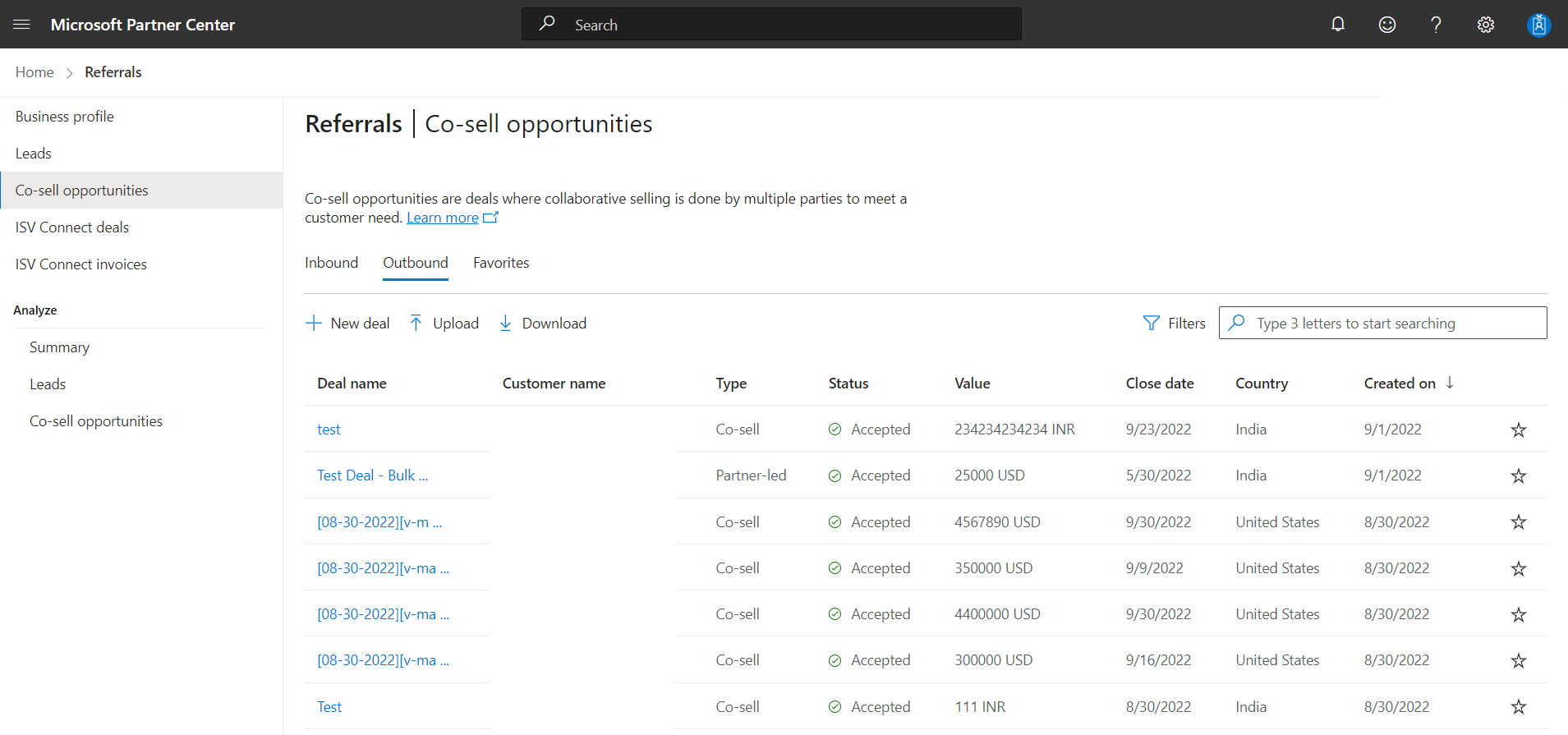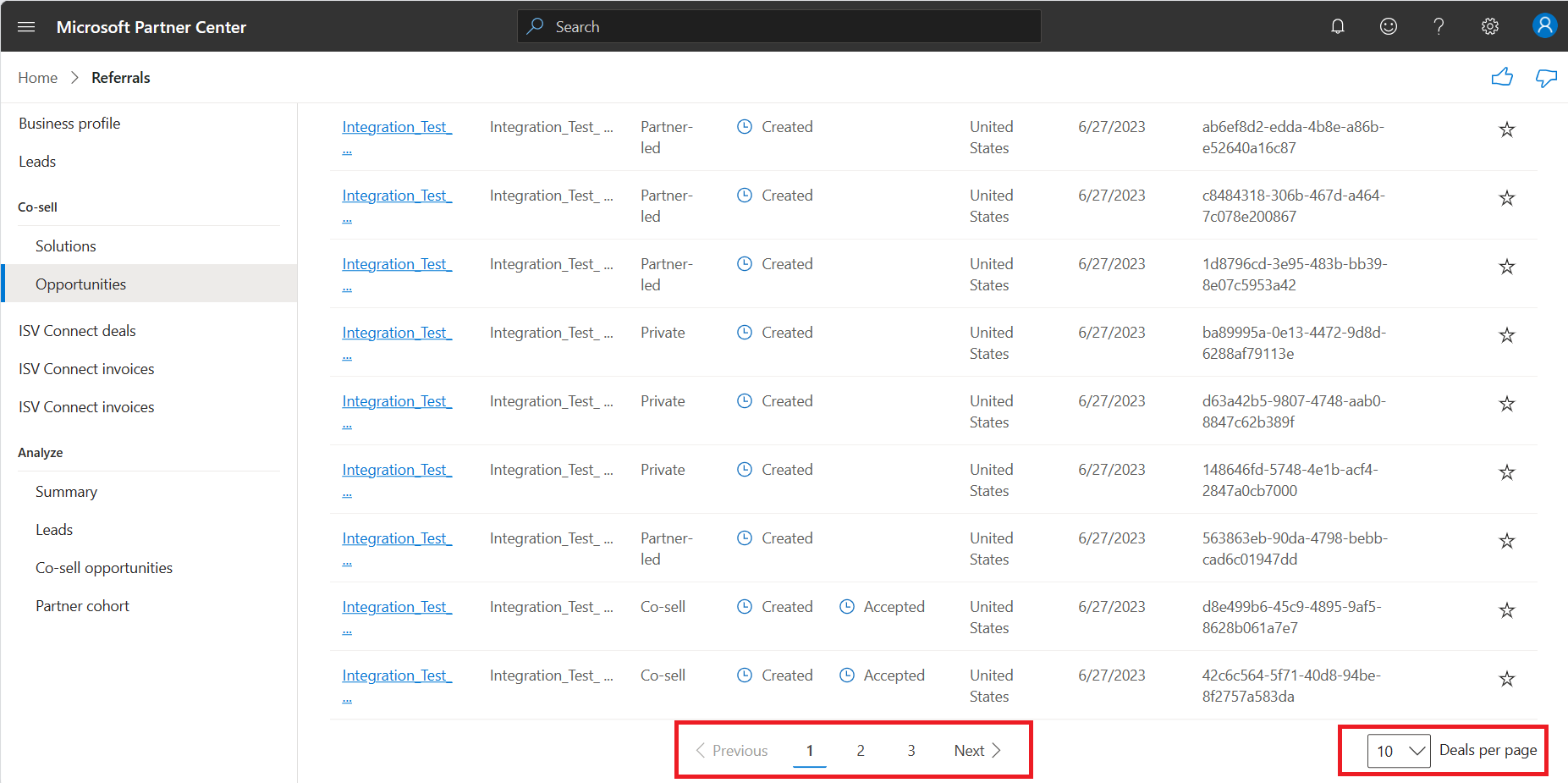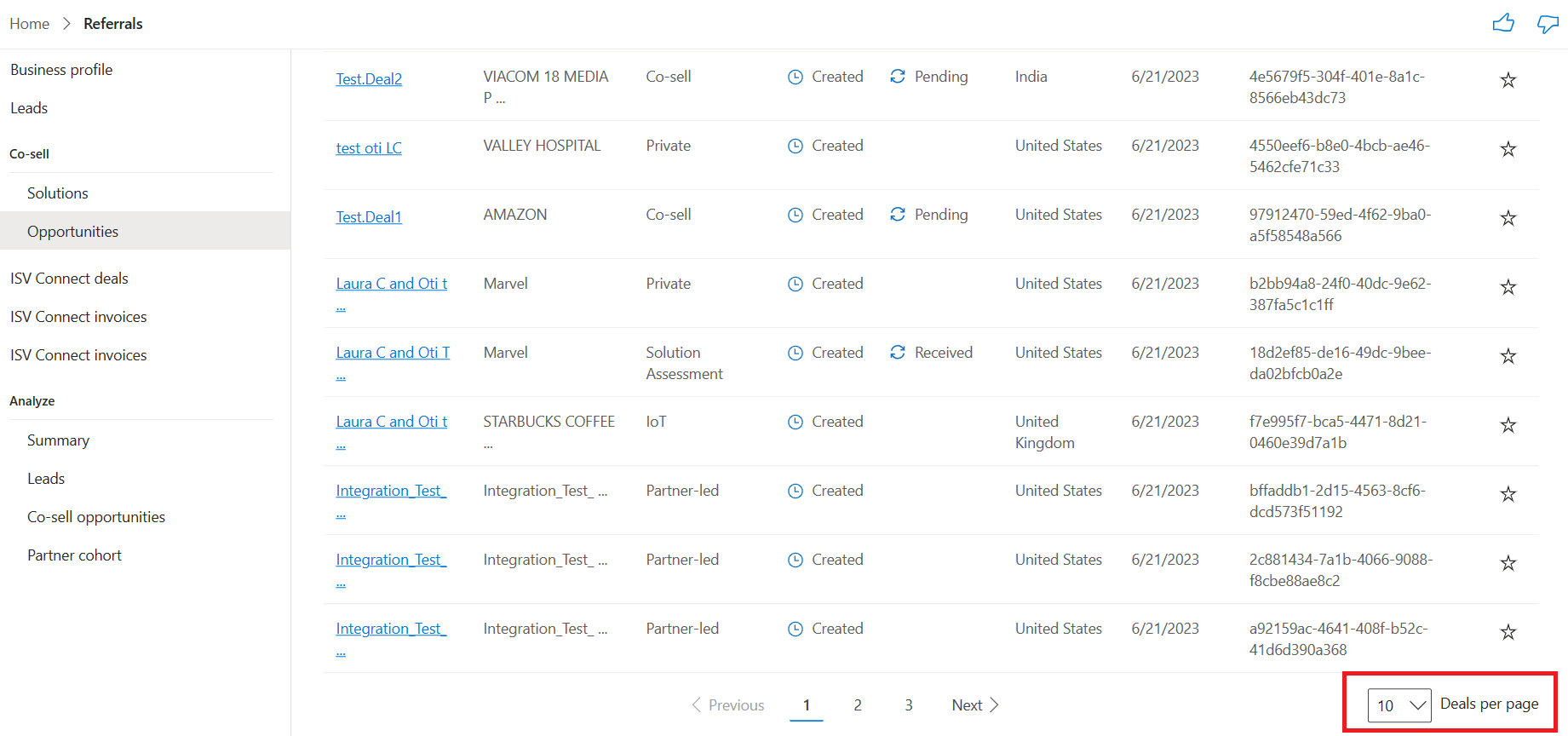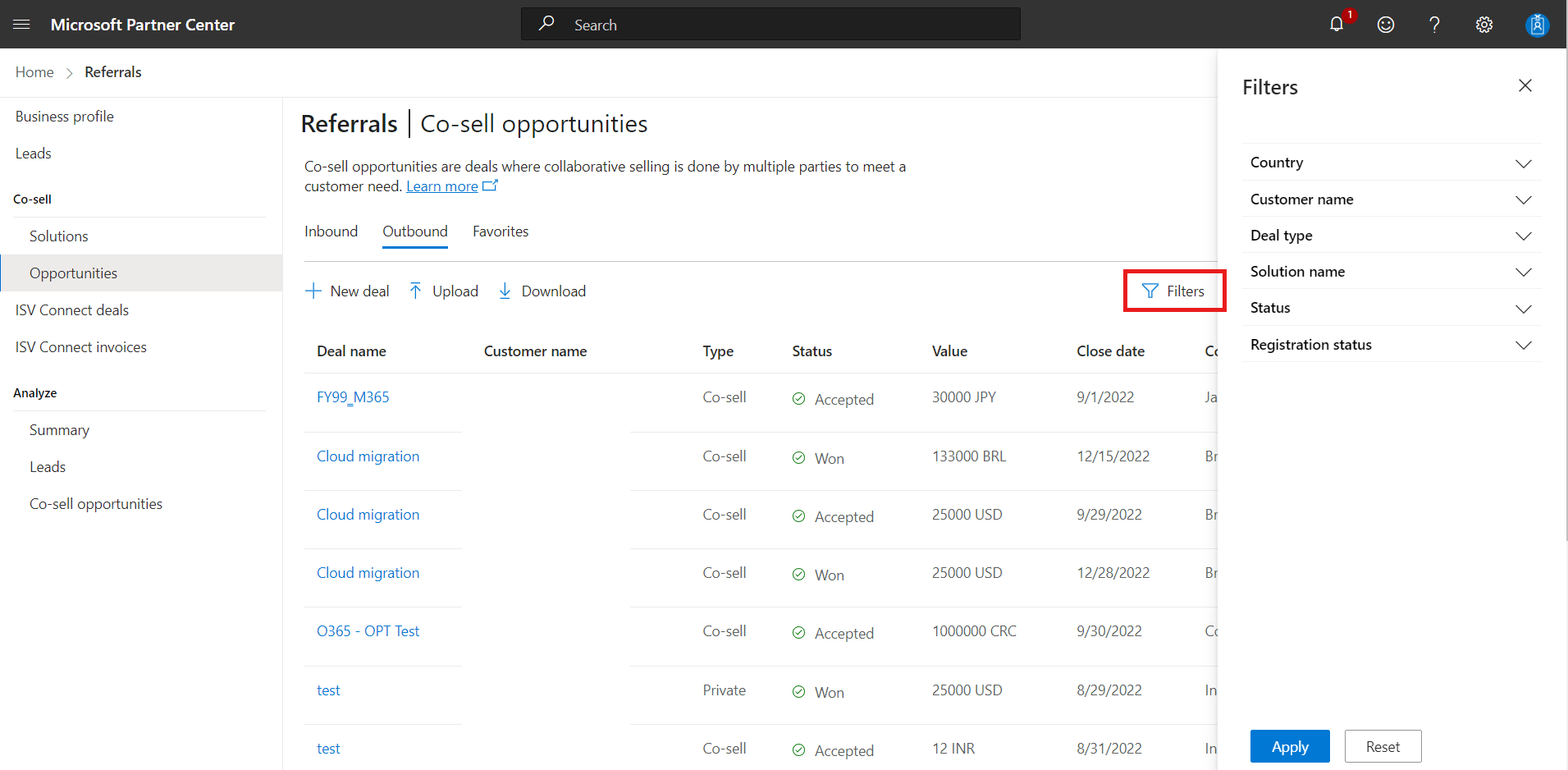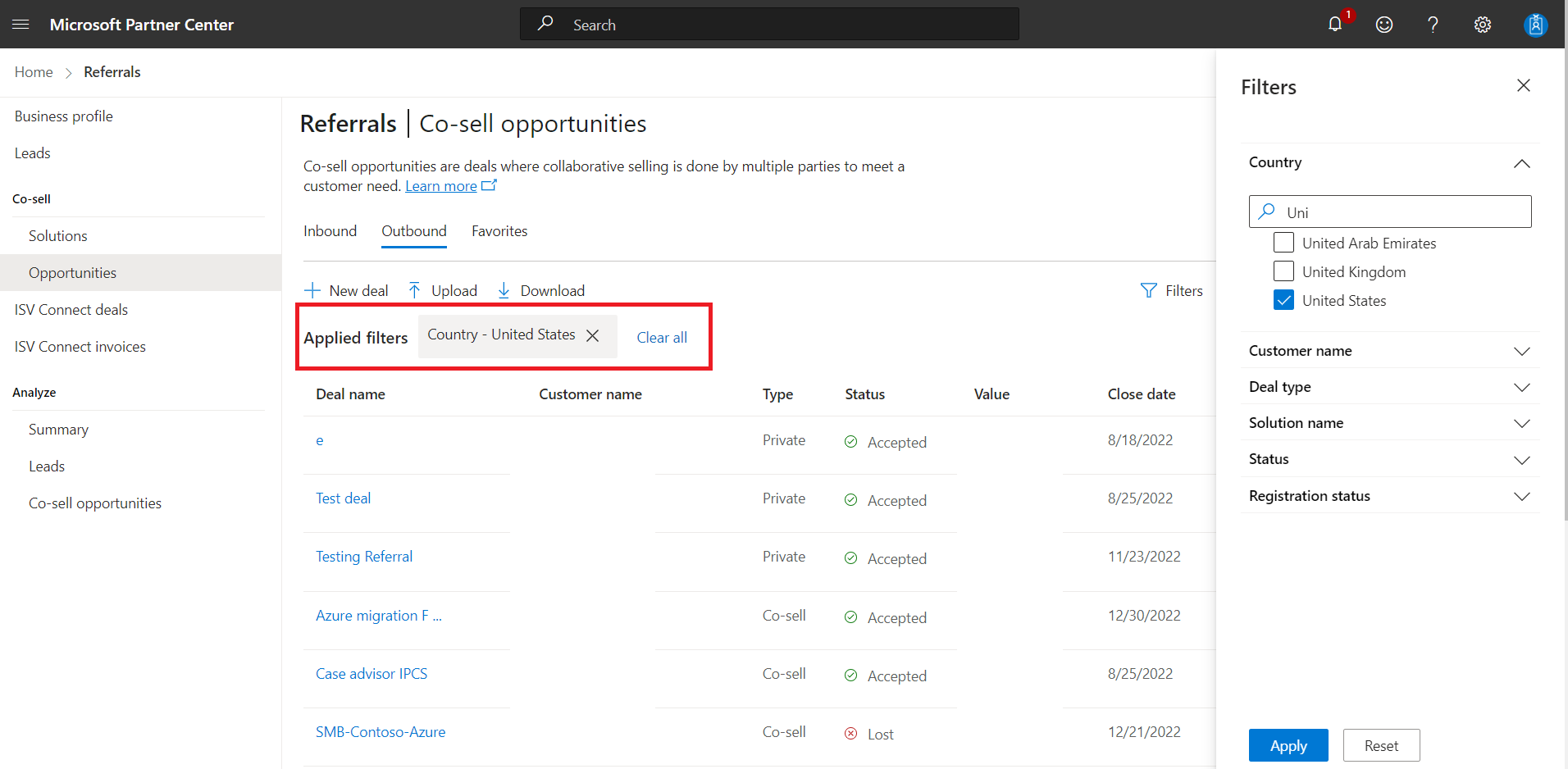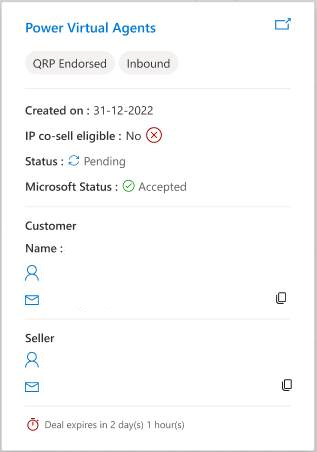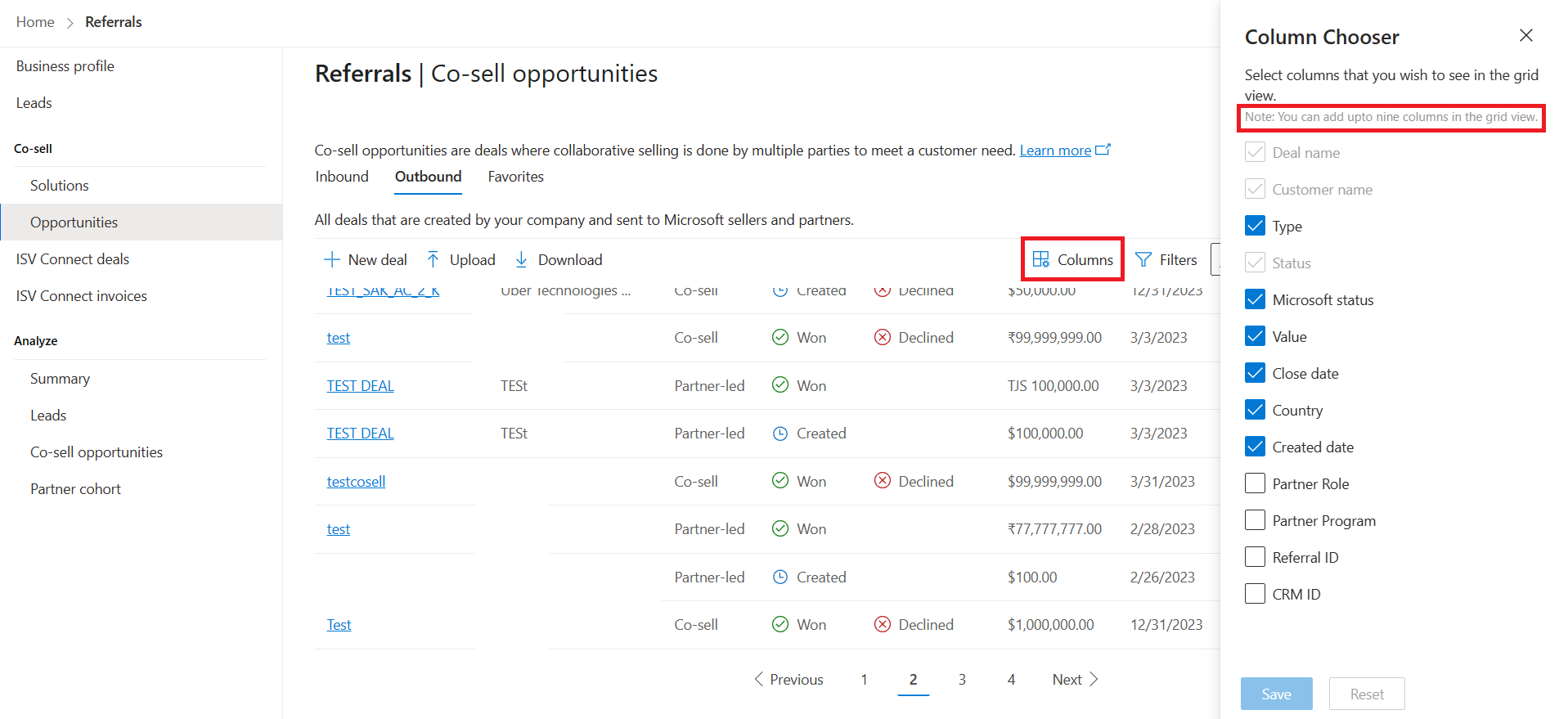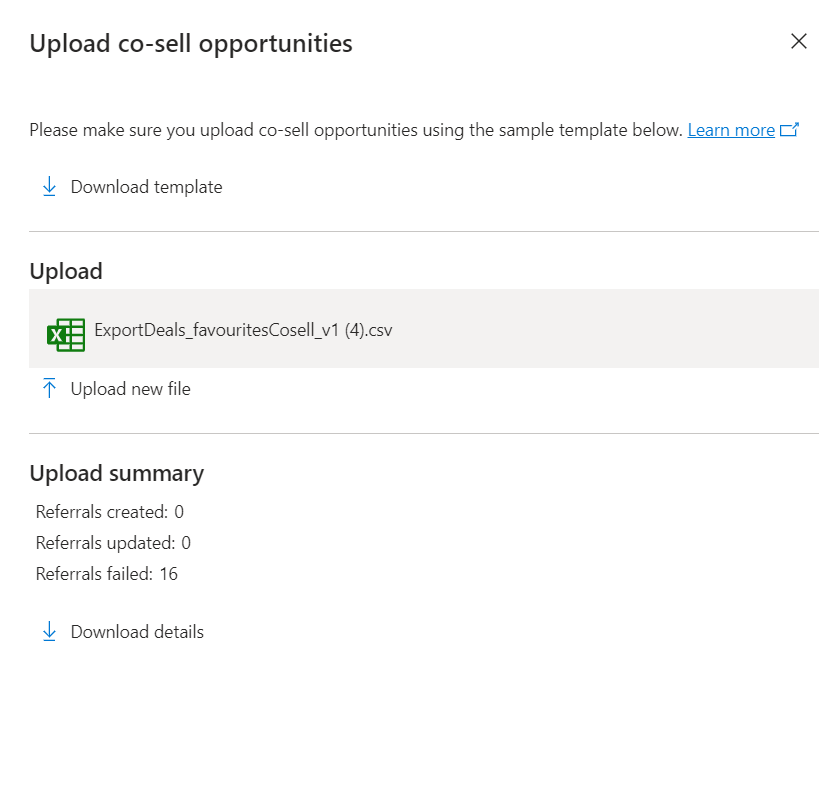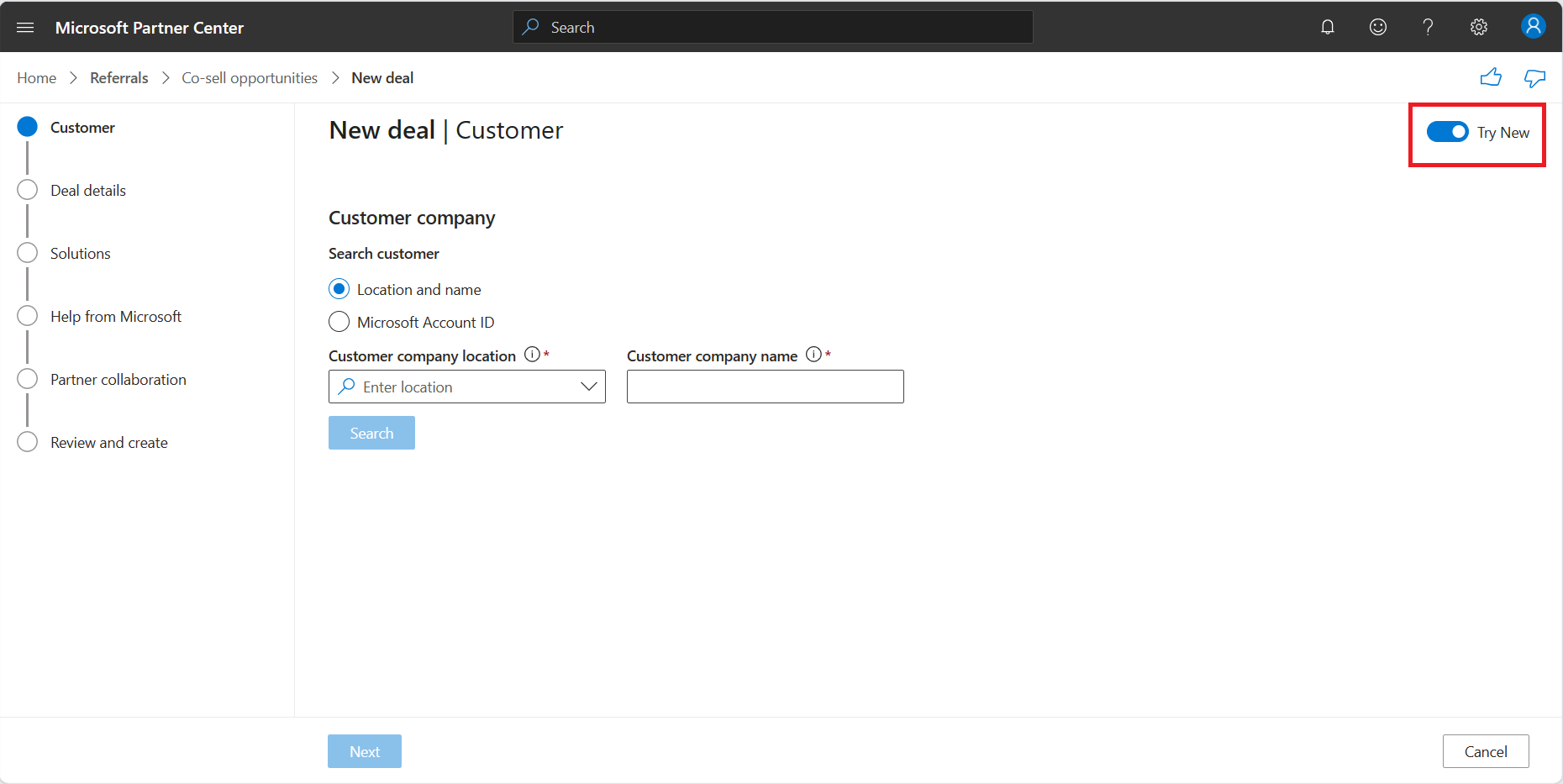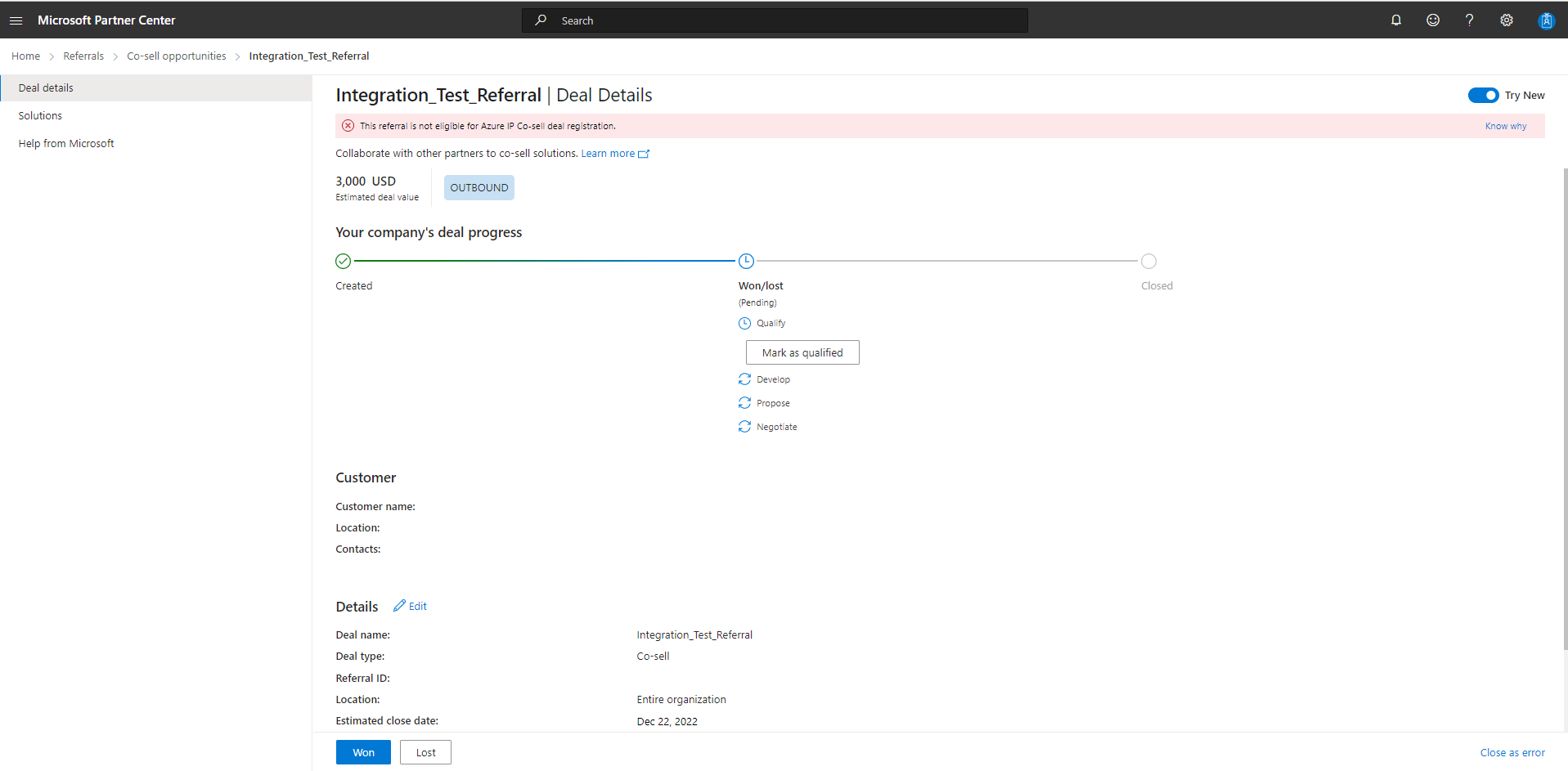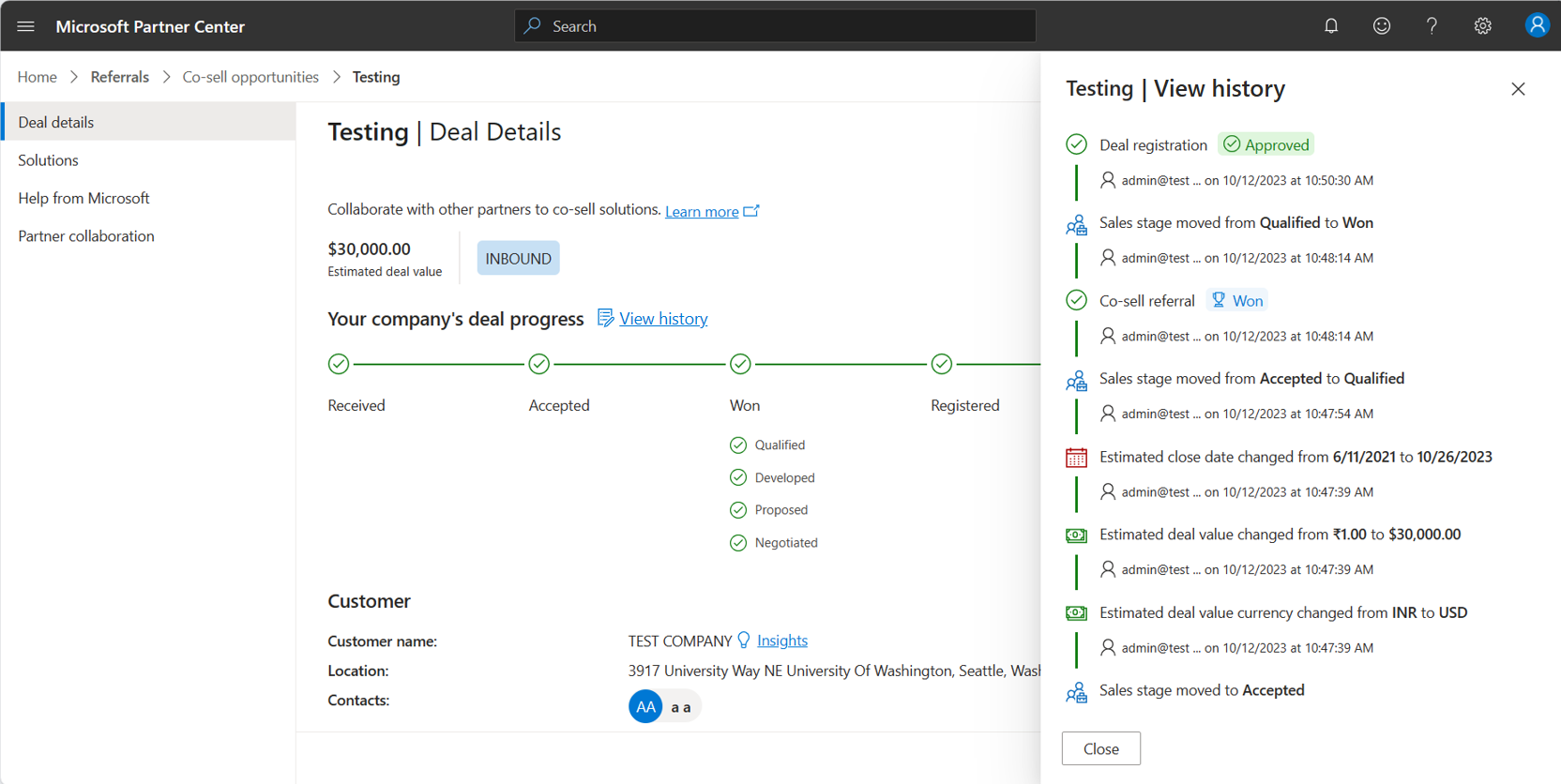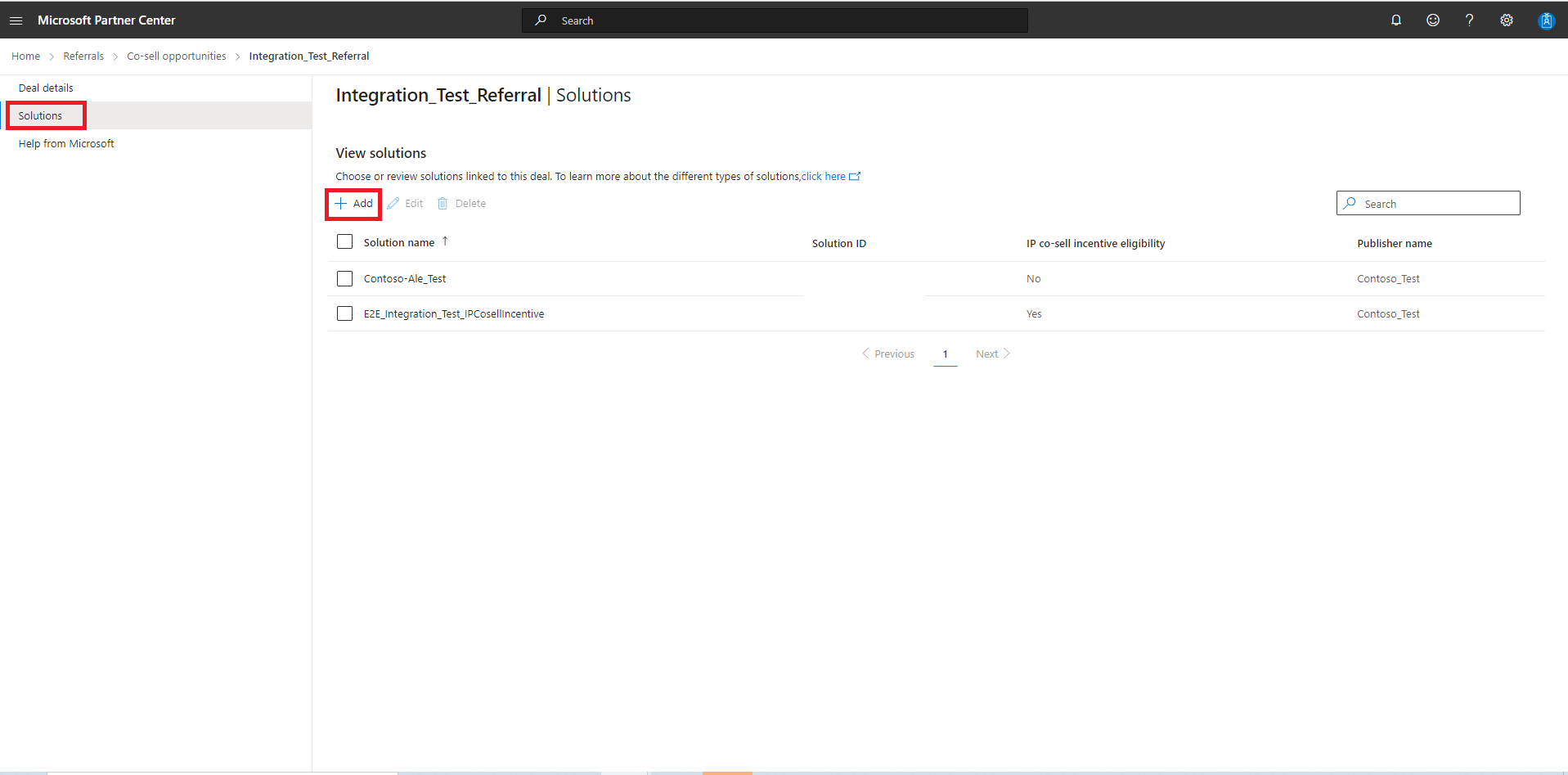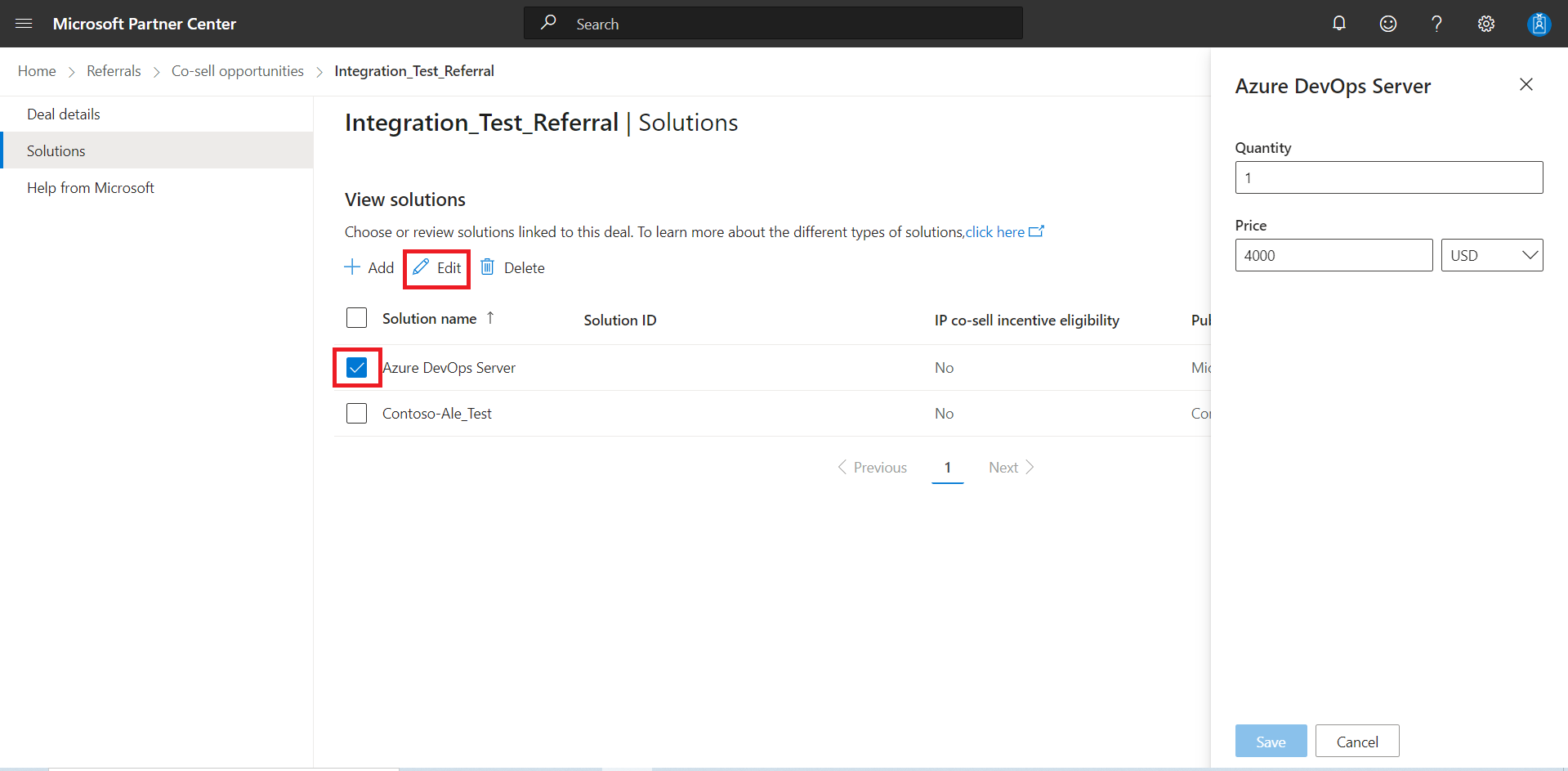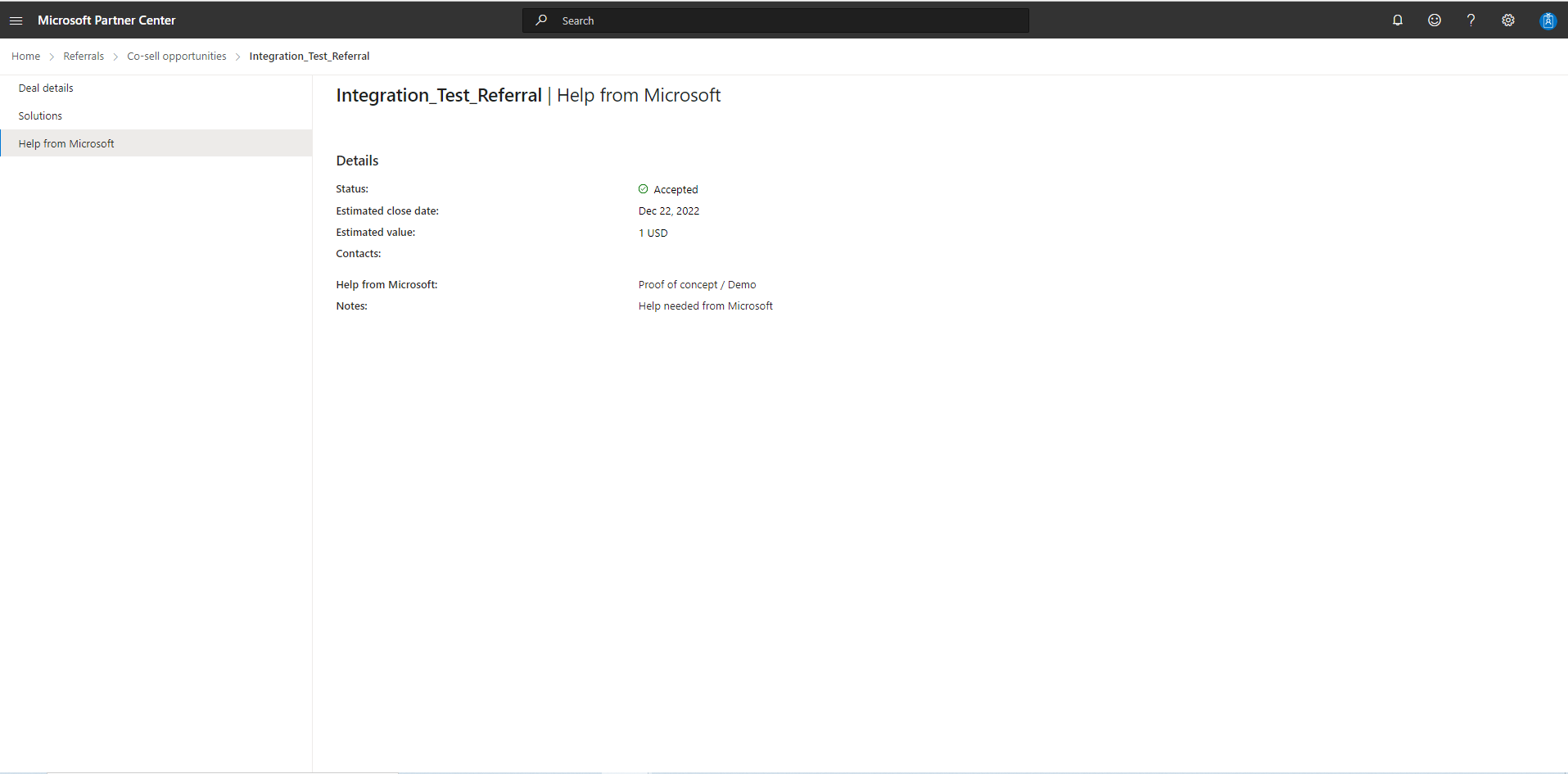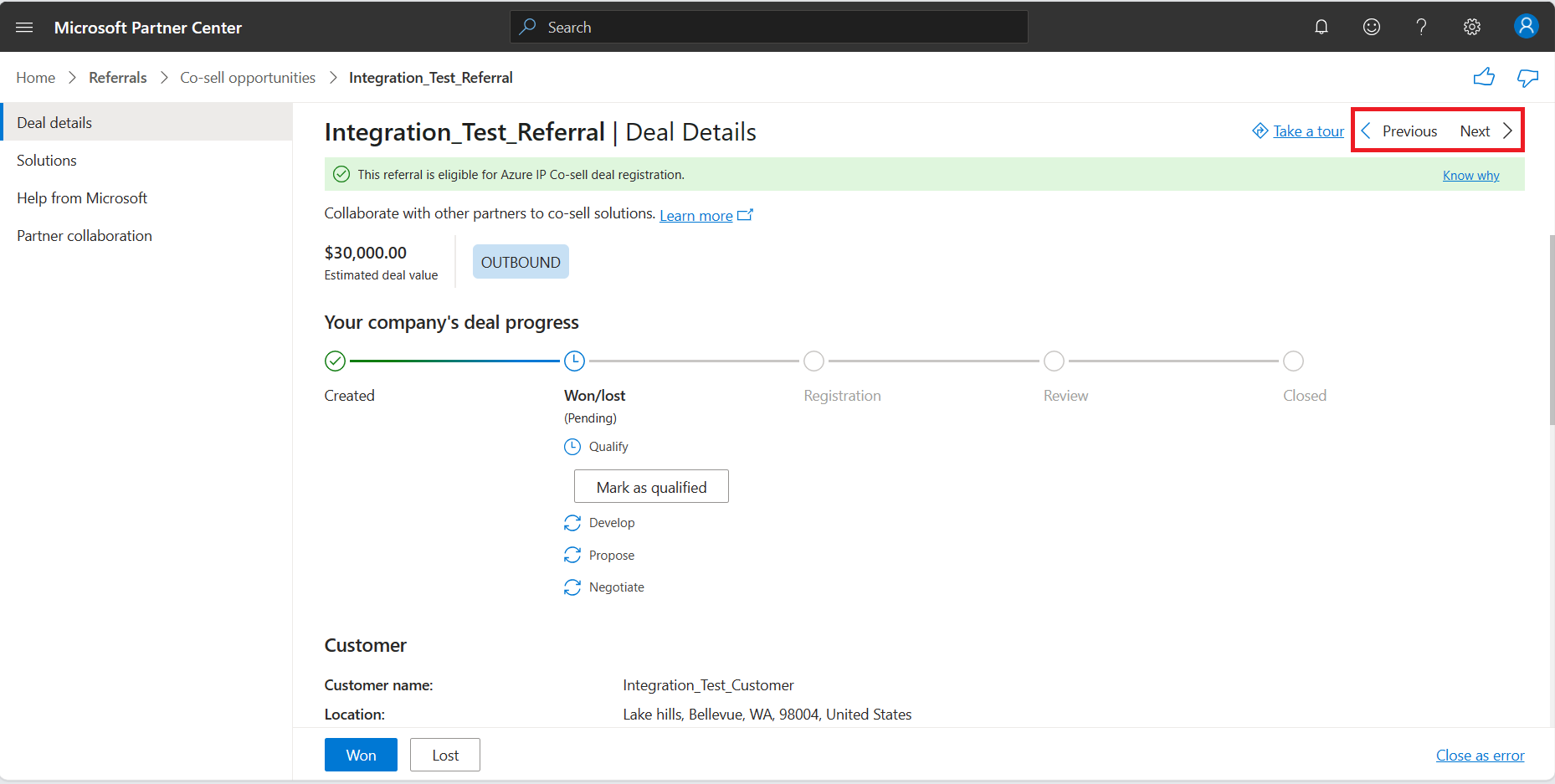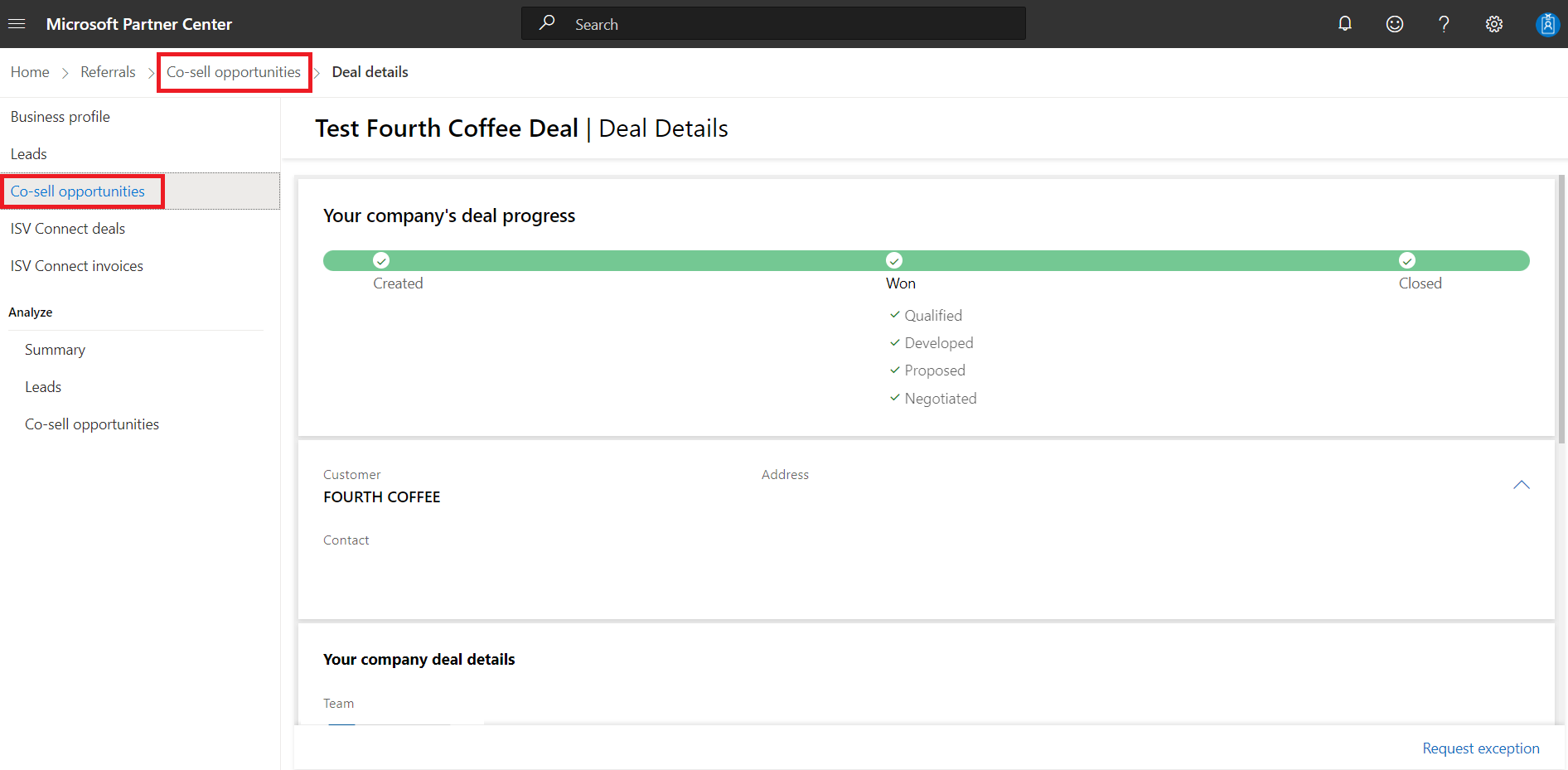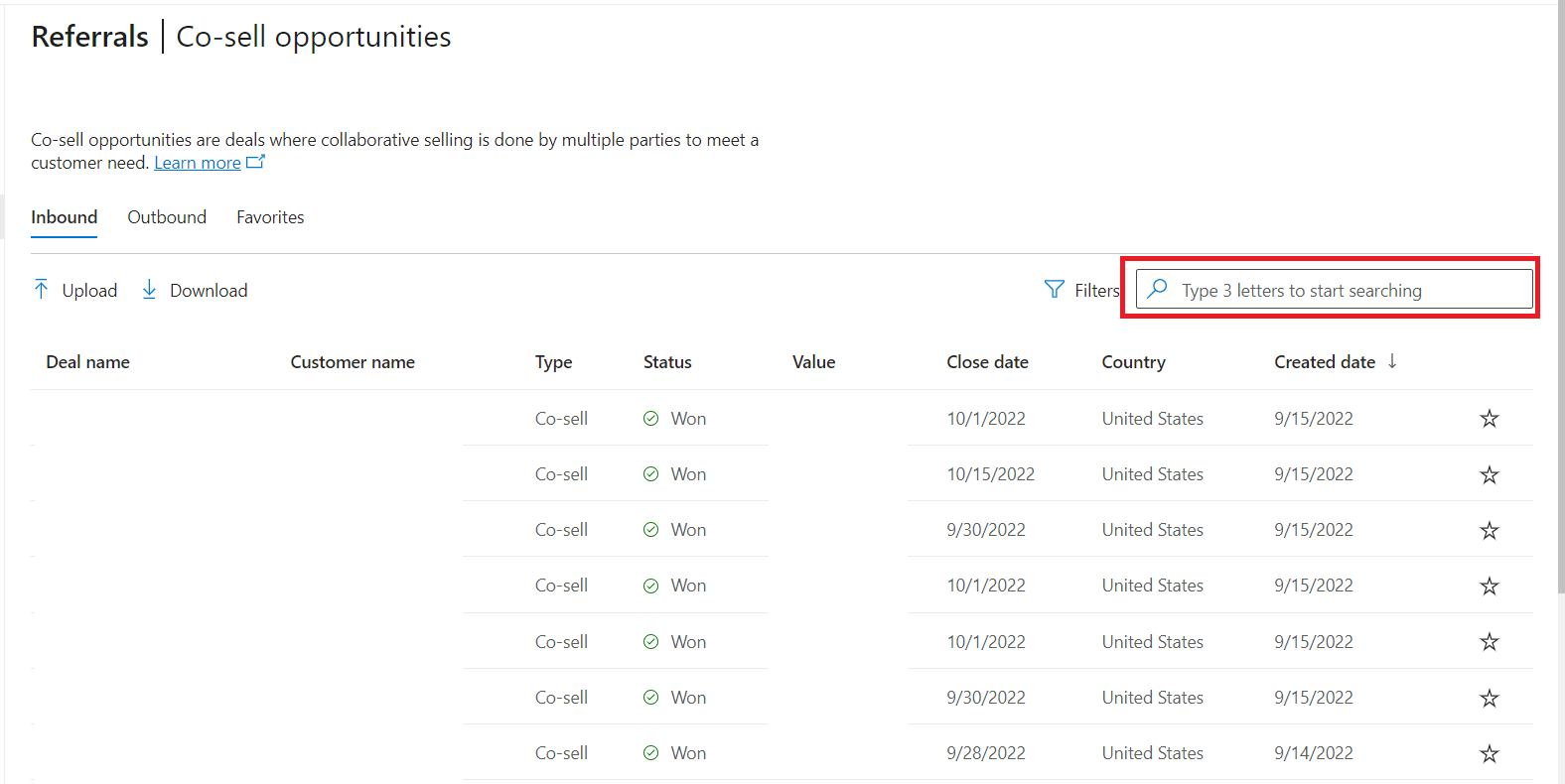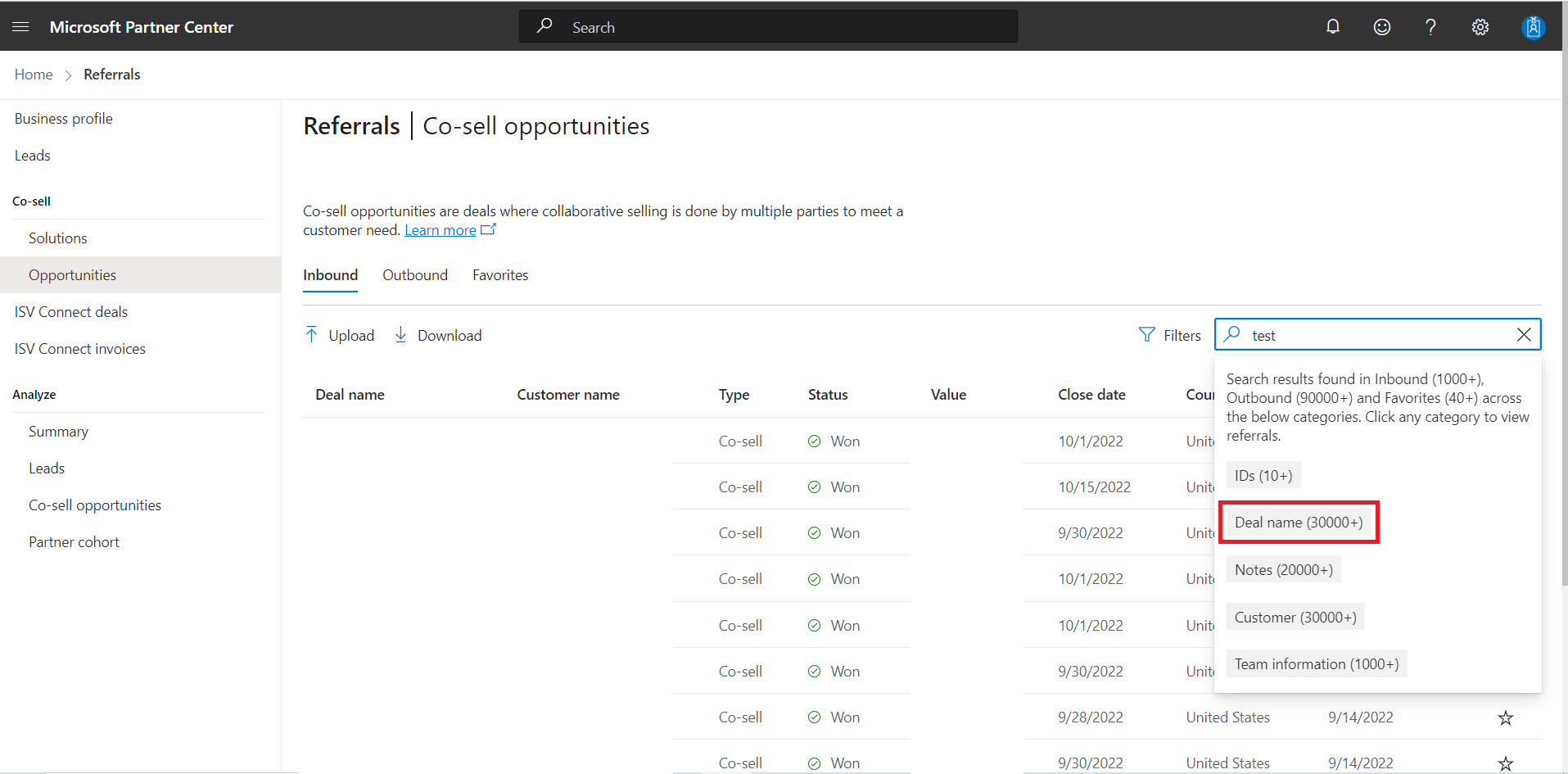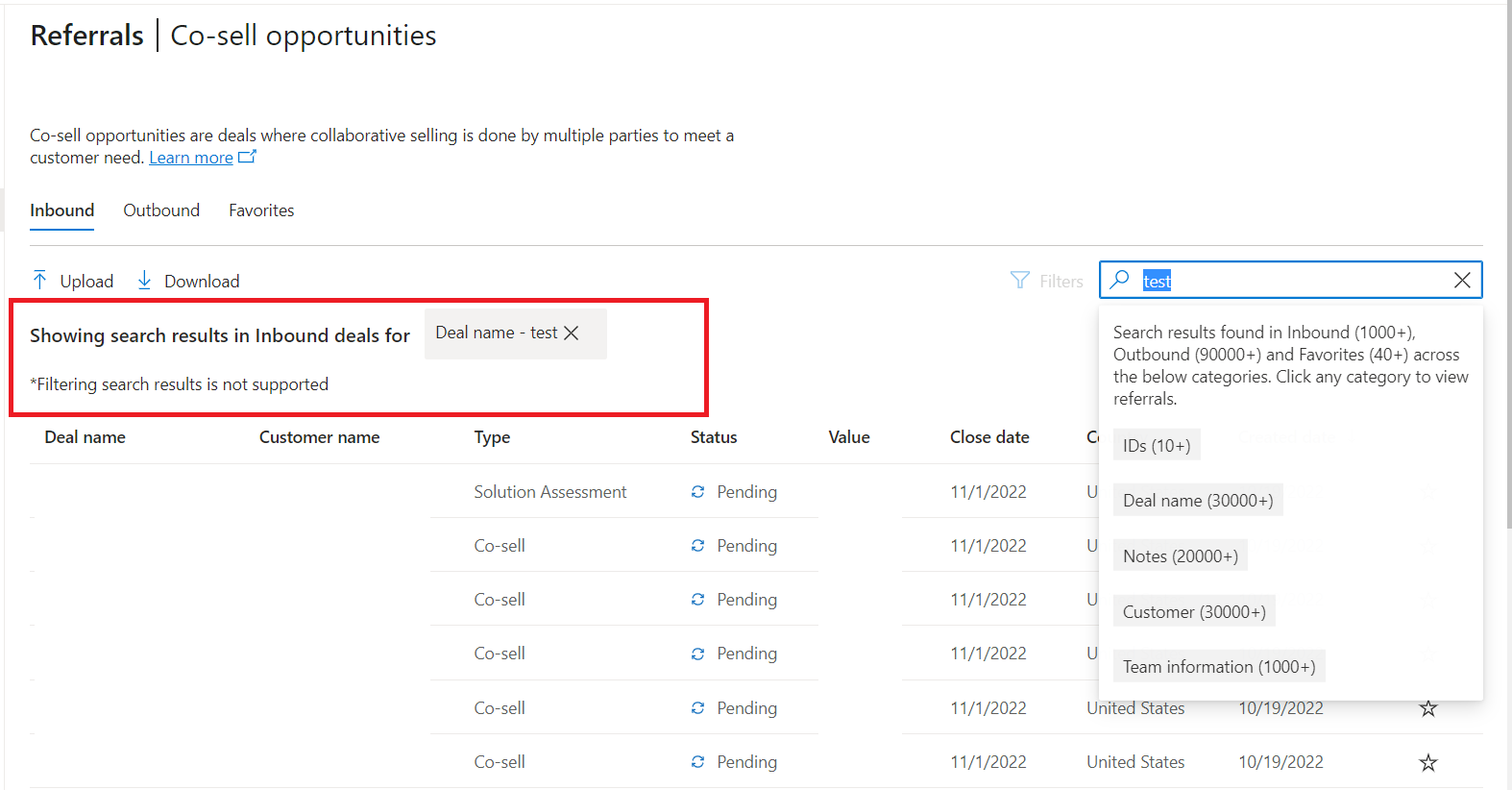Примечание
Для доступа к этой странице требуется авторизация. Вы можете попробовать войти или изменить каталоги.
Для доступа к этой странице требуется авторизация. Вы можете попробовать изменить каталоги.
Подходящие роли: администраторы по рекомендациям
В этой статье описываются функции рабочей области "Ссылки" в Центре партнеров, включая улучшения страницу сведений о сделке в разделах возможности совместной продажи и потенциальных клиентов.
Представление сетки
Страница рефералов | Возможности совместной продажи для управления сделками была улучшена с помощью представления в виде сетки.
Сведения о сделке можно сортировать по имени сделки, имени клиента, состоянияи даты создания, выбрав заголовок столбца.
Существуют вкладки для разделов Входящие, Исходящиеи Избранные.
Все кнопки действий доступны на их соответствующих вкладках.
При наличии нескольких страниц сделок можно перейти на другие страницы, используя номера страниц под сеткой. Вы также можете изменить количество сделок, которые вы видите на странице, с помощью раскрывающегося меню сделок на страницу.
Вы также можете отобразить больше строк на страницу, изменив его с помощью раскрывающегося меню в правом нижнем углу представления сетки.
Чтобы отфильтровать отображаемые элементы, используйте следующий шаг:
- Выберите фильтры возле строки поиска, чтобы открыть боковую панель фильтров.
Фильтры, которые вы выбрали, отображаются над столбцами в примененные фильтры. Затем можно очистить, выбрав Очистить все. Вы можете отфильтровать до 50 стран или регионов с помощью фильтра "Страна".
Заметка
Программа поощрения Microsoft Commerce Incentive (MCI) предназначена для вознаграждения партнеров за жизненно важную роль в экосистеме Майкрософт и для удовлетворения потребностей клиентов с помощью дополнительных услуг. Потребности клиентов часто выходят за рамки транзакции, поэтому мы предлагаем партнерские стимулы и инвестиции на каждом этапе пути клиента. На странице "Возможности" перечислены все возможности заработка, разделенные по сферам решений. Вы можете выбрать область решения в разделе СТИМУЛЫ | ВЗАИМОДЕЙСТВИЯ, чтобы просмотреть их. Узнайте больше о взаимодействиях MCI.
Возможности, возникающие в связи с участием MCI, также отображаются на вкладке Outbound referrals. Такие возможности помечаются как возможности рекомендаций, инициированные партнером, при создании. Когда возможности получают согласие клиента на продолжение, они преобразуются в возможности совместных продаж.
Предварительный просмотр сведений о сделке
Теперь вы можете просмотреть сведения о сделке прямо в представлении сетки, наведите указатель мыши на столбец имени сделки, не перейдя на страницу сведений о сделке. Кроме того, вы можете открыть сделку в новой вкладке, используя удобную комбинацию клавиш в верхней части окна предварительного просмотра. Вот снимок экрана предварительного просмотра.
Предварительный просмотр реферальной сводки для партнеров высшего уровня
Теперь у нас есть сводка по рефералов, которая поможет вам обработать входящие сделки от Microsoft и ускорить процесс оценки возможностей, суммируя соответствующее содержимое, например контактные данные, размер сделки и т. д. (до 300 символов) с помощью Генеративного ИИ. Это можно увидеть на вкладке "Входящий трафик" на странице "Возможности совместного продажи" для рефералов, отправленных вам продавцами Майкрософт. Попробуйте сегодня и поделитесь отзывом с нами, используя кнопки like/dislike на карточке предварительного просмотра.
Настройка представления с помощью выбора столбцов
В качестве администратора рефералов теперь можно настроить представление сетки с девятью столбцами на странице возможностей совместной продажи. Ниже приведен снимок экрана, на котором можно настроить представление.
Несколько партнеров запросили отображение идентификатора рекомендации или статуса Microsoft в представлении сетки, и эта функция позволяет вам выбирать, какие столбцы будут отображаться в сетке.
Массовые операции по сделкам
Кнопка "Загрузка" и её функции находятся на боковой панели. Сделки можно загружать как с вкладки "Входящие", так и с вкладки "Исходящие".
Вы можете экспортировать сделки с помощью кнопки скачивания , доступной на каждой вкладке. Скачивание учитывает контекст и загружает отфильтрованный список возможностей. Например, при фильтрации результатов вкладки исходящего трафикаскачиваются только отфильтрованные результаты.
Новый интерфейс создания сделки
Теперь кнопка "Новая сделка" перенаправляет вас к новому пошаговому мастеру, который поможет вам создать новую сделку, как показано ниже. Чтобы отправить комментарии или предложения о новом макете, щелкните значок улыбки в верхней части страницы.
Подробное руководство по созданию возможностей совместной продажи см. в статье Управление возможностями совместной продажи.
Страница сведений о сделке
Страница Подробности сделки в разделе Возможности совместной продажи была улучшена, чтобы сделать её более простой и интуитивно понятной в использовании.
На панели навигации слева можно выбрать ссылки на четыре страницы:
В следующих разделах подробно описаны страницы.
Сведения о сделке
На странице деталей сделки вы можете увидеть этапы рабочего процесса, а также тип и предполагаемую стоимость сделки.
Вы также можете изменить некоторые сведения о сделке во время различных этапов рабочего процесса в жизненном цикле сделки.
Недавно мы добавили панель истории, чтобы помочь партнерам просматривать временную шкалу событий о сделках. Это поможет партнерам определить различные переходы в жизненном цикле сделки и понять, кто сделал изменения и когда.
На снимке экрана показано, как это выглядит в Центре партнеров.
Чтобы изменить сделки, используйте следующий шаг:
- Выберите изменить, как показано на следующем рисунке.
Решения
Все добавленные решения можно просмотреть на странице Решения. Вы можете добавлять решения из вашей компании, корпорации Майкрософт и сторонних поставщиков.
Изменение решений
Вы можете изменить решение, если оно имеет применимое количество и цену, например для виртуальных машин Microsoft Azure.
Чтобы изменить решение, выполните следующие действия.
- Установите флажок рядом с именем решения.
- Выберите изменить и внесите изменения.
- Выберите Сохранить.
Заметка
При редактировании количества или цены решения невозможно выбрать несколько вариантов.
Справка от Майкрософт
При выборе справки от Microsoft в левой панели навигации появляется меню, в котором вы можете выбрать тип необходимой справки.
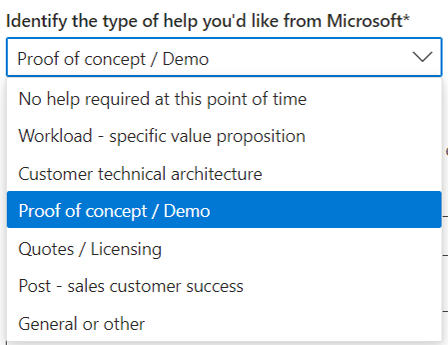
При запросе справки необходимо предоставить контактные данные клиента представителю Майкрософт. Вы также можете поделиться заметками.
На следующем рисунке показано, как страница сведений о сделке отображает обновлённый статус после того, как продавец Microsoft принимает рекомендацию.
Совместная работа партнеров
В сотрудничестве с партнёрамивы можете пригласить других партнёров к сделкам для совместной продажи.
Мы рекомендуем выбрать совместную работу с партнерами только в том случае, если вы заинтересованы в партнерстве. Убедитесь, что у вас есть собственные процессы проверки, чтобы обеспечить подлинность партнеров, поступающих к вам через этот канал.
Простая навигация на странице сведений о сделке
Теперь вы можете перейти к предыдущей или следующей сделке прямо на странице сведений о сделке, как показано ниже.
Вернуться к режиму сетки или списка после завершения работы над сделкой
Чтобы вернуться к представлению сетки, выполните приведенные ниже действия.
- Нажмите кнопку "Назад" в браузере.
- Выберите возможности совместной продажи в строке меню в верхней части страницы (выделены в верхней части следующего изображения).
- Выберите возможности совместной продажи на левой панели навигации (выделено на изображении слева).
Поиск рекомендаций
Поле поиска можно использовать в представлении сетки для поиска ссылок с помощью нескольких полей, в том числе:
- название сделки
- идентификаторы ссылок
- имя клиента
- заметки
Заметка
Чтобы начать поиск, необходимо ввести по крайней мере три буквы.
В следующем примере отображаются результаты поиска в различных категориях, и можно просмотреть предварительный просмотр приблизительного количества результатов.
При выборе названия сделки отображаются результаты поиска для этой категории во вкладке.
Заметка
Фильтрация результатов поиска не поддерживается.
Чтобы очистить результаты поиска, используйте следующий шаг:
- Выберите "X" в поле поиска.
Часто задаваемые вопросы
Что меняется?
Мы добавили сеточный вид на страницу деталей сделки для Co-sell Opportunities . (Мы ранее добавили вид в виде сетки на страницу рефералов.)
В течение ограниченного времени можно переключаться между новым представлением сетки и предыдущим макетом страницы с помощью кнопки попробовать новый в правом верхнем углу.
Где я могу найти импорт и экспорт ?
Кнопка импорта была переименована в загрузка. Экспорт был переименован в Скачивание.
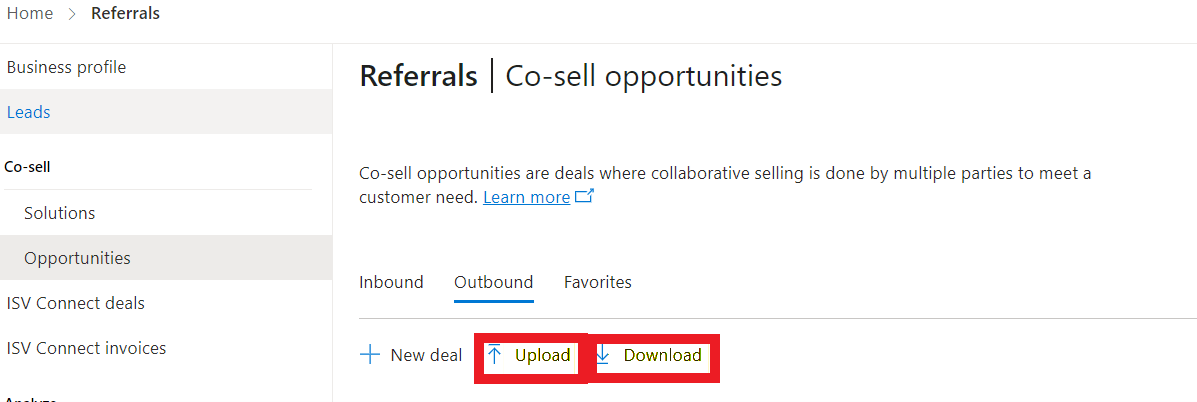
Где находится кнопка "Новая сделка"?
Новая сделка находится в разделах "Загрузка" и "Выгрузка".
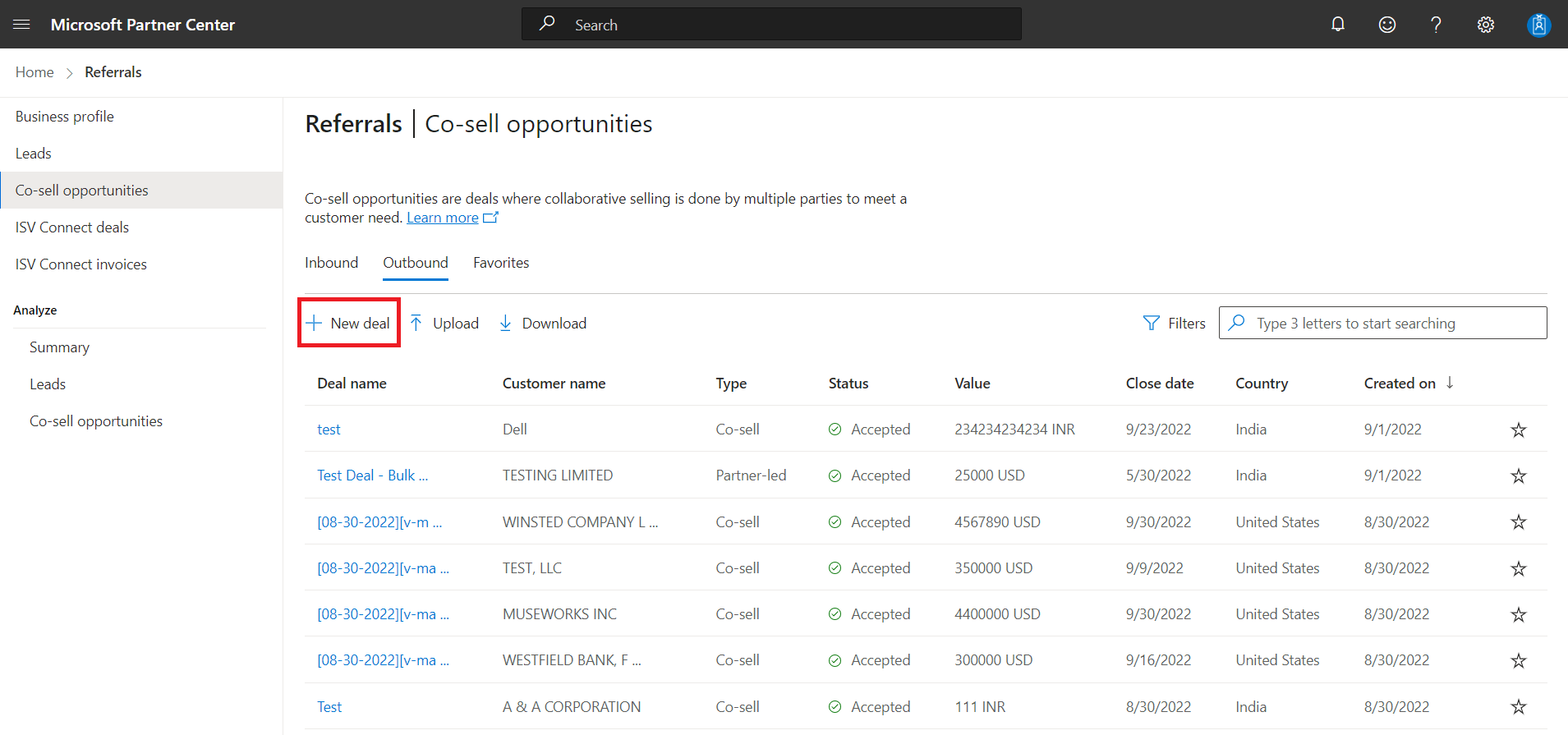
Как сортировать свои сделки?
Вы можете отсортировать следующие столбцы:
- имя клиента
- Статус
- создано на
Чтобы сортировать столбец, используйте следующий шаг:
- Выберите имя столбца.
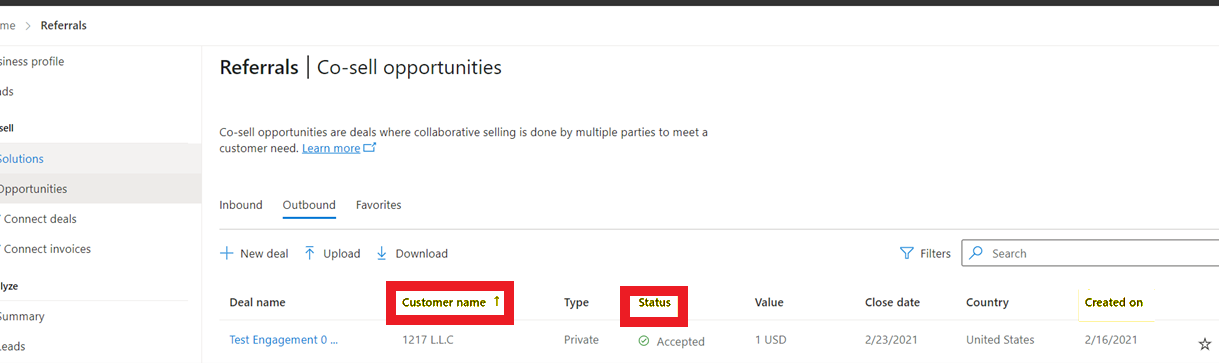
Как узнать статус Microsoft по одной из моих сделок?
Наведите указатель мыши на имя сделки в представлении сетки и обратите внимание на "карточку предварительного просмотра", отображающую состояние сделки в системе Microsoft.
Как выполнить поиск в представлении сетки?
Введите имя клиента, имя сделки или сведения о команде в строке поиска.
Если я применяю фильтры, они будут храниться до следующего входа в Центр партнеров?
Да. Центр партнеров сохраняет параметры фильтра, пока не удалите их.
Что означает статус сделки "Ошибка"?
Состояние ошибки отображается, если сделка была закрыта с параметром "Закрыть как ошибку".
Каков порядок отображения сделок по умолчанию в сетчатом виде?
В папке входящих последние сделки, созданные корпорацией Майкрософт и отправленные партнеру, отображаются в верхней части списка.
В папке Исходящие последние сделки отображаются в верхней части списка.
При выборе кнопки "Загрузить" можно увидеть только "Загрузить возможности совместной продажи". Можно ли использовать загрузку для обновления или создания различных типов сделок?
Да. Используйте шаблон для создания или обновления того же типа сделок, что и до появления представления сетки.
Как проверить, какие сделки зарегистрированы?
Используйте фильтры статуса регистрации так же, как до введения табличного представления.